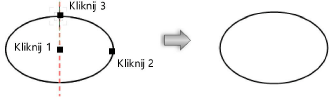Kliknij tutaj, aby uzyskać dostęp do szkolenia wideo na ten temat (wymagane połączenie z Internetem).
Gdy zaznaczysz narzędzie Owal, na Pasku trybów pojawią się następujące opcje. W widoku 3D dostępny jest dodatkowo tryb Ekstruzja, za pomocą którego można wyekstrudować owal zaraz po utworzeniu.
|
|
Kliknij tutaj, aby uzyskać dostęp do szkolenia wideo na ten temat (wymagane połączenie z Internetem). |
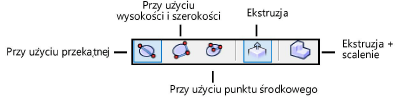
|
Tryb |
Opis |
|
Przy użyciu przekątnej |
Zaznacz ten tryb, aby utworzyć owal przy użyciu przekątnej obwiedni w kształcie prostokąta. |
|
Przy użyciu wysokości i szerokości |
Zaznacz ten tryb, aby utworzyć owal, wyznaczając jego wysokość i szerokość. |
|
Przy użyciu punktu środkowego |
Zaznacz ten tryb aby utworzyć owal, wyznaczając jego dwa promienie. |
|
Ekstruzja (dostępny tylko w widokach 3D) |
Jeśli ten tryb jest aktywny, owal można wyekstrudować bezpośrednio po narysowaniu (zob. Ekstruzja obiektów 2D podczas tworzenia). |
|
Ekstruzja + scalenie (dostępy tylko z trybem Ekstruzja) |
Gdy kształt, który ma zostać wyekstrudowany, zostanie narysowany na jednej z powierzchni bryły, wówczas oba obiekty zostaną ze sobą scalone w jedną bryłę: sumę lub różnicę. Gdy ten tryb pomocniczy jest wyłączony, nowa ekstruzja zostanie utworzona jako osobny obiekt, podczas gdy istniejąca bryła zostanie niezmieniona. |
|
Tryb |
Narzędzie |
Zestaw narzędzi |
Skrót klawiszowy |
|
Przy użyciu przekątnej
|
Owal
|
Narzędzia podstawowe |
● Alt+6 (Windows) ● Option+6 (macOS) |
Aby utworzyć owal przy użyciu przekątnej, wykonaj następujące kroki:
1. Włącz narzędzie i wybrany tryb.
2.Kliknij, aby wyznaczyć punkt początkowy obwiedni w kształcie prostokąta, ograniczającej owal. Kliknij ponownie, aby wyznaczyć przeciwległy wierzchołek.
Aby przekształcić owal w okrąg, przytrzymaj klawisz Shift podczas rysowania.
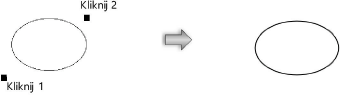
|
Tryb |
Narzędzie |
Zestaw narzędzi |
Skrót klawiszowy |
|
Przy użyciu wysokości i szerokości
|
Owal
|
Narzędzia podstawowe |
● Alt+6 (Windows) ● Option+6 (macOS) |
Aby utworzyć owal, wyznaczając jego szerokość i wysokość myszą, wykonaj następujące kroki:
1. Włącz narzędzie i wybrany tryb.
2.Kliknij, aby wyznaczyć punkt początkowy. Przesuń kursor, aby wyznaczyć wysokość (i kąt obrotu).
3.Przesuń kursor i kliknij, aby wyznaczyć szerokość owalu.
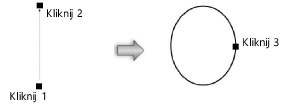
|
Tryb |
Narzędzie |
Zestaw narzędzi |
Skrót klawiszowy |
|
Przy użyciu punktu środkowego
|
Owal
|
Narzędzia podstawowe |
● Alt+6 (Windows) ● Option+6 (macOS) |
Aby utworzyć owal przy użyciu punktu środkowego, wykonaj następujące kroki:
1. Włącz narzędzie i wybrany tryb.
2.Kliknij, aby wyznaczyć punkt środkowy owalu. Przesuń kursor i kliknij, aby wyznaczyć jeden z promieni.
3.Przesuń kursor i kliknij, aby wyznaczyć kolejny promień.